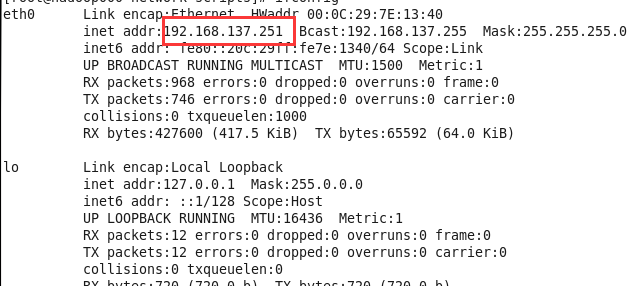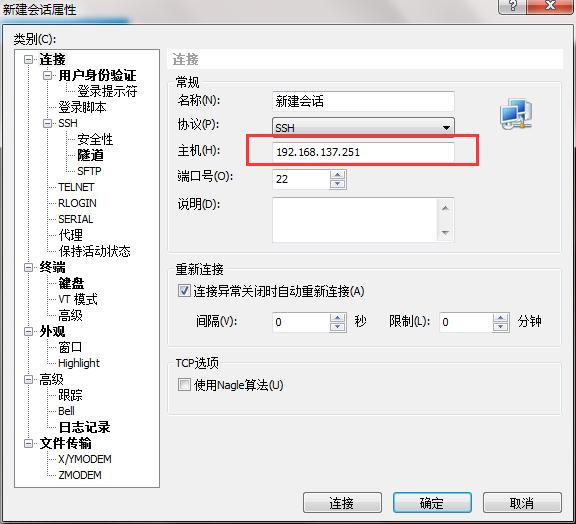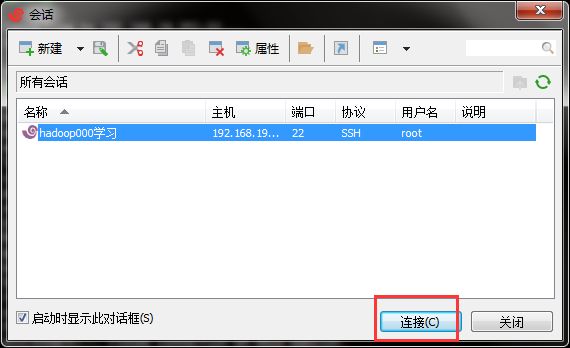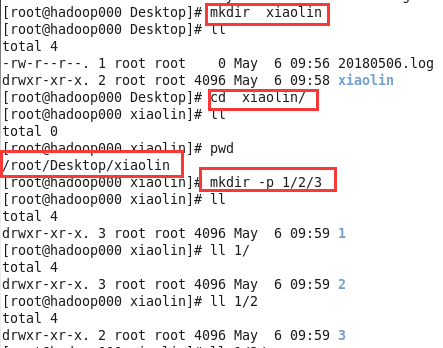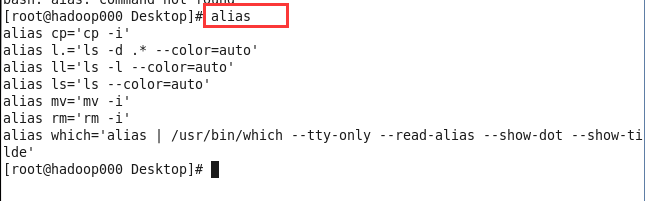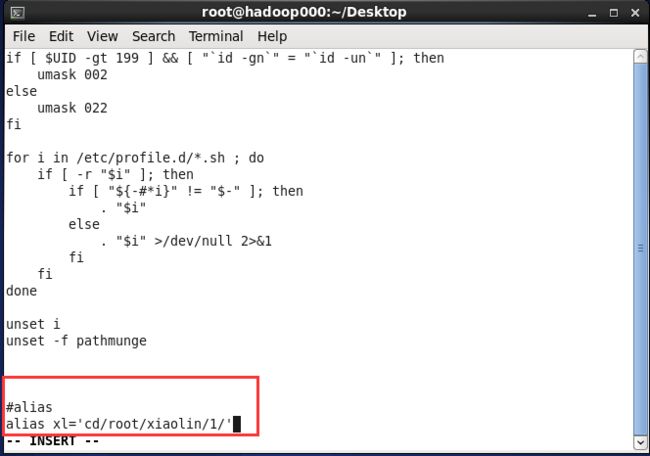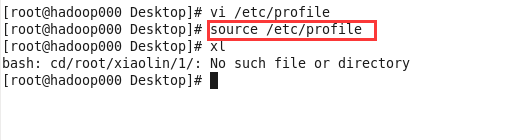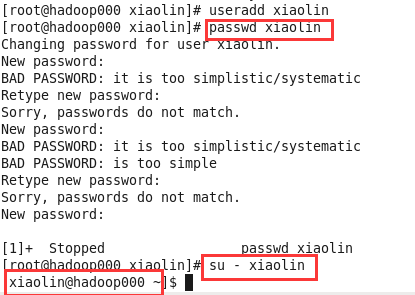1. 查看当前ip:Linux系统中—— ifconfig
Windows系统中—— ipconfig
2. xshell连接Linux
打开xshell,找到左上角第一个“文件”点击,弹出来一个下拉框,选择“新建”点击。点击“新建”之后就会出现下面这样一个界面,“名称”根据自己的需求填写,“协议”就是默认的SSH,“主机”填写上图中查到的ip,端口也是默认的22,其他不用填,填写完成之后先不要点确定,看下一步。
点击用户身份验证,输入用户名和密码,点击确定。
单击“文件”——“打开”——点击刚刚新建的会话——点击“连接”
三、 Linux命令学习
1.文件创建
vi
touch xxx.log 创建一个空的文件
2.文件夹创建
mkdir xxx 创建一层目录
mkdir -p 1/2/3 连续创建3层
mkdir 4 5 6 同层一次性创建3个目录
3. 移动文件或者文件夹
mv xxx.log xiaolin/ 原路径的文件不存在
4.复制文件或者文件夹
复制文件:cp xxx.log xiaolin/ 原路径的文件或文件夹依然存在
复制文件夹:cp -r 4 1/ 将4号目录下的所有内容复制到1号目录
5.查看文件内容
cat xxx.log ——将文件内容全部打印出来
more xxx.log ——按空格键翻页查看
less xxx.log ——从最后一行往前看
tail ——实时查看文件内容
tail -F xxx.log = tail -f -retry xxx.log ——retry:文件被截断时再次尝试连接查看
tail -200f xxx.log ——实时查看最新的200行数据
额外内容: echo "456" > 11.log ——覆盖11.log内的内容
echo "123" >> 11.log ——追加在11.log内容后面
6. 输出打印
echo "1234"
7. 设置别名
alias ——查看系统内设置好的别名。
临时设置别名:alias xl='cd /root/xiaolin/1/'
永久设置别名:环境变量中设置
进入全局环境变量文件(vi /etc/profile)/个人环境变量文件(vi .bash_profile)——将鼠标移动到最后一行,输入设置别名的命令(alias xl='cd /root/xiaolin/1/')——保存退出——使用(source /etc/profile)命令生效——别名即设置成功。
8.环境变量文件
全局环境变量文件:/etc/profile
source /etc/profile 生效
个人环境变量文件:家目录(~/) .bash_profile
source .bash_profile 生效
. .bash_profile 生效
9.删除文件或者文件夹
rm xxx.log——删除一个文件,询问
rm -f xxx.log ——直接删除一个文件,不询问
rm -rf xxx = rm -r -f xxx——删除文件夹
rm -rf /——删除所有数据(不能做)
在shell脚本:一定要校验path变量是否等于空
path="" ——表示根目录(这时候 rm -rf $path/* ==> rm -rf /*)
path="3"
rm -rf $path/* (“/*”——不删除本身,只删除文件夹里面的内容)
rm -rf $path(删除文件夹本身和文件夹里面的所有内容)
10.设置变量
path=6
key="value"(等于号前后没有空格)
11.查看历史命令
history ——查看历史命令
!70 ——执行第70行
12.用户和用户组的常用命令
[root@hadoop000 xiaolin]# ll /usr/sbin/user* ——查看用户所有的命令
-rwxr-x---. 1 root root 103096 Dec 8 2011 /usr/sbin/useradd
-rwxr-x---. 1 root root 69560 Dec 8 2011 /usr/sbin/userdel
-rws--x--x. 1 root root 42384 Aug 23 2010 /usr/sbin/userhelper
-rwxr-x---. 1 root root 98680 Dec 8 2011 /usr/sbin/usermod
-rwsr-xr-x. 1 root root 9000 Nov 23 2013 /usr/sbin/usernetctl
[root@hadoop000 xiaolin]#
[root@hadoop000 xiaolin]# ll /usr/sbin/group* ——查看用户组的所有命令
-rwxr-x---. 1 root root 54968 Dec 8 2011 /usr/sbin/groupadd
-rwxr-x---. 1 root root 46512 Dec 8 2011 /usr/sbin/groupdel
-rwxr-x---. 1 root root 50800 Dec 8 2011 /usr/sbin/groupmems
-rwxr-x---. 1 root root 61360 Dec 8 2011 /usr/sbin/groupmod
[root@hadoop000 xiaolin]#
创建一个用户
[root@hadoop000 xiaolin]# useradd xiaolin 自动创建一个名称一样的用户和用户组
[root@hadoop000 xiaolin]# id xiaolin ——显示用户的信息
uid=501(xiaolin) gid=501(xiaolin) groups=501(xiaolin)——创建用户时自动创建一个用户组
gid: 主组
groups:所有组
删除创建好的用户
[root@hadoop000 xiaolin]# userdel xiaolin
[root@hadoop000 xiaolin]# id xiaolin
id: xiaolin: No such user
再次创建
[root@hadoop000 xiaolin]# useradd xiaolin
useradd: warning: the home directory already exists.——家目录已经存在
Not copying any file from skel directory into it.
Creating mailbox file: File exists
查看/home/xxx用户名称的文件夹
[root@hadoop000 xiaolin]# ll /home/
total 8
drwx------. 4 jepson Lynn 4096 May 2 22:14 Lynn
drwx------. 4 ruoze xiaolin 4096 May 2 22:29 xiaolin
用户的文件 /etc/passwd
用户组的文件 /etc/group
[root@hadoop000 xiaolin]# cat /etc/passwd | grep xiaolin ——查看用户中的xiaolin
[root@hadoop000 xiaolin]# cat /etc/group | grep xiaolin ——查看用户组中的xiaolin
[root@hadoop000 xiaolin]# groupadd bigdata——添加用户组
[root@hadoop000 xiaolin]# usermod -a -G bigdata xiaolin
13.管道符 |
cat /etc/passwd | grep ruoze——“| grep 过滤” 过滤用户中关于ruoze 的信息
14.查看命令帮助
usermod --help
man usermod
Ctrl+z ——退出
15.给创建好的用户设置密码
passwd xiaolin
16.切换用户
su xiaoin——只切换用户,不改变当前变量
su - xiaolin ——切换用户之后,执行环境变量文件(.bash_profile) 且进入该用户的家目录
17. exit 退出当前用户,返回上一次用户
18. 临时获取root的权限——sudo
切换到Lynn用户,添加root权限时,显示Lynn 不在sudoers文件中。
vi /etc/sudoers(打开sudoers文件)——进入编辑模式,找到root所在的位置,将一个用户添加到/etc/sudoers文件,然后无密码。
19.进程
查看所有进程: ps -ef
查看进程:ps -ef | grep tail
root 24215 2254 0 21:29 pts/1 00:00:00 tail -f 20180502.log
root 26027 2254 0 21:32 pts/1 00:00:00 tail -F 20180502.log
root 26034 2254 0 21:35 pts/1 00:00:00 tail -F 20180502.log
root 26049 2254 0 21:37 pts/1 00:00:00 tail -F 20180502.log
第二列是pid
kill -9 24215 —— 根据pid删除进程
杀死关于tail命令的所有进程之前,用命令(ps -ef | grep tail)查看确认清楚
kill -9 26027 26034 26049
kill -9 $(pgrep -f tail) ——杀死关于tail命令的所有进程。
20.端口号
查看端口号:ps -ef|grep ssh
root 1432 1 0 20:45 ? 00:00:00 /usr/sbin/sshd
root 2248 1432 0 21:09 ? 00:00:01 sshd: root@pts/1,pts/2,pts/3,pts/4
root 26570 2332 0 23:14 pts/2 00:00:00 grep ssh
查看指定pid的端口号: netstat -nlp|grep 1432
tcp 0 0 0.0.0.0:22 0.0.0.0:* LISTEN 1432/sshd
tcp 0 0 :::22 :::* LISTEN 1432/sshd
[root@hadoop000 ~]#
打开某个xxx服务的web界面: http://ip:端口/
ps -ef|grep xxx -->pid ——查看xxx服务的进程
netstat -nlp|grep pid -->port ——通过pid查看端口号
netstat -nlp|grep xxx -->port ——通过xxx服务查看端口号